Mencoret kata di Microsoft Word mungkin tampak seperti tugas sederhana, namun kemampuan ini menyimpan potensi besar dalam berbagai konteks. Dari menandai revisi draf hingga menciptakan efek visual yang menarik dalam dokumen, coretan adalah alat yang berguna untuk menyampaikan informasi secara efektif. Artikel ini akan mengupas tuntas cara mencoret kata di Word, menjelajahi berbagai metode, penggunaan yang relevan, dan tips untuk memaksimalkan fungsinya.
Mengapa Mencoret Kata Penting?
Sebelum kita membahas cara praktisnya, mari kita pahami mengapa coretan penting dalam pengolahan kata:
- Menunjukkan Revisi dan Penghapusan: Dalam proses kolaborasi, coretan adalah cara yang jelas dan ringkas untuk menunjukkan kata atau frasa yang telah dihapus atau diganti. Hal ini memudahkan reviewer untuk melihat perubahan yang telah dilakukan dan memahami alasan di baliknya.
- Menyatakan Kontradiksi atau Ketidakrelevanan: Coretan dapat digunakan untuk menunjukkan bahwa sebuah pernyataan atau informasi sudah tidak berlaku atau bertentangan dengan informasi lain dalam dokumen. Ini sering terlihat dalam dokumen hukum atau teknis yang membutuhkan klarifikasi yang cermat.
- Menekankan Humor atau Sarkasme: Dalam konteks informal, coretan dapat digunakan untuk menambahkan sentuhan humor atau sarkasme pada tulisan. Ini dapat menjadi cara yang efektif untuk menyampaikan maksud tersembunyi atau mengkritik secara halus.
- Membuat Daftar yang Berubah: Saat membuat daftar tugas atau inventaris, coretan memungkinkan Anda menandai item yang telah diselesaikan atau dihilangkan tanpa menghapusnya sepenuhnya. Ini memberikan gambaran visual tentang kemajuan dan perubahan dalam daftar tersebut.
- Efek Visual Kreatif: Dalam desain dokumen, coretan dapat digunakan untuk menciptakan efek visual yang menarik dan menekankan poin-poin penting. Ini dapat digunakan dalam presentasi, brosur, atau materi pemasaran lainnya.
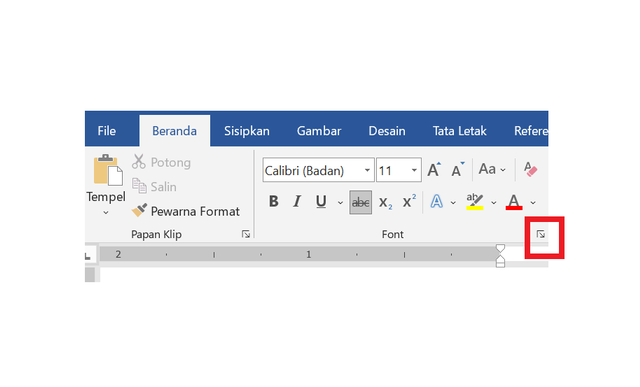
Cara Mencoret Kata di Word: Panduan Langkah Demi Langkah
Ada beberapa cara untuk mencoret kata di Word, masing-masing dengan kelebihan dan kekurangannya. Berikut adalah panduan langkah demi langkah untuk setiap metode:
1. Menggunakan Tombol Coret (Strikethrough) di Ribbon:
Ini adalah metode yang paling umum dan mudah untuk mencoret kata di Word.
- Langkah 1: Pilih teks yang ingin Anda coret. Anda dapat memilih satu kata, frasa, kalimat, atau bahkan paragraf.
- Langkah 2: Buka tab Home di ribbon Word.
- Langkah 3: Di grup Font, Anda akan menemukan tombol Strikethrough yang dilambangkan dengan huruf "abc" yang dicoret.
- Langkah 4: Klik tombol Strikethrough. Teks yang Anda pilih akan langsung dicoret.
Keuntungan:
- Metode paling cepat dan mudah.
- Tombol mudah ditemukan di ribbon.
- Cocok untuk coretan sederhana dan cepat.
Kekurangan:
- Tidak menawarkan opsi kustomisasi lebih lanjut.
2. Menggunakan Kotak Dialog Font:
Kotak dialog Font menawarkan opsi yang lebih detail untuk memformat teks, termasuk opsi coretan.
- Langkah 1: Pilih teks yang ingin Anda coret.
- Langkah 2: Buka tab Home di ribbon Word.
- Langkah 3: Di grup Font, klik ikon panah kecil di sudut kanan bawah untuk membuka kotak dialog Font.
- Langkah 4: Di kotak dialog Font, cari bagian Effects.
- Langkah 5: Centang kotak Strikethrough.
- Langkah 6: Klik OK.
Keuntungan:
- Memberikan akses ke opsi format font lainnya dalam satu tempat.
- Berguna jika Anda perlu mengubah beberapa format font sekaligus.
Kekurangan:
- Membutuhkan lebih banyak langkah dibandingkan dengan menggunakan tombol Strikethrough.
3. Menggunakan Shortcut Keyboard:
Bagi pengguna yang terbiasa dengan shortcut keyboard, cara ini adalah yang tercepat.
- Langkah 1: Pilih teks yang ingin Anda coret.
- Langkah 2: Tekan tombol Ctrl + Shift + = (sama dengan). Teks yang Anda pilih akan langsung dicoret.
Keuntungan:
- Metode tercepat untuk mencoret teks.
- Ideal bagi pengguna yang mengutamakan efisiensi.
Kekurangan:
- Membutuhkan hafalan shortcut keyboard.
4. Menggunakan Fitur Track Changes (Lacak Perubahan):
Fitur Track Changes sangat berguna untuk kolaborasi dan revisi dokumen. Fitur ini secara otomatis mencoret teks yang dihapus.
- Langkah 1: Buka tab Review di ribbon Word.
- Langkah 2: Di grup Tracking, klik tombol Track Changes.
- Langkah 3: Hapus teks yang ingin Anda coret. Teks yang dihapus akan secara otomatis dicoret dan ditandai sebagai perubahan.
Keuntungan:
- Ideal untuk kolaborasi dan revisi dokumen.
- Memungkinkan reviewer untuk melihat semua perubahan yang telah dilakukan.
- Memudahkan untuk menerima atau menolak perubahan.
Kekurangan:
- Tidak cocok untuk coretan non-revisi.
- Membutuhkan penggunaan fitur Track Changes secara keseluruhan.
Tips dan Trik untuk Mengoptimalkan Penggunaan Coretan:
- Konsistensi: Gunakan metode coretan yang sama di seluruh dokumen untuk menjaga konsistensi visual.
- Klarifikasi: Jika coretan digunakan untuk menunjukkan revisi, sertakan komentar atau catatan penjelasan untuk memberikan konteks tambahan.
- Kombinasi dengan Warna: Gunakan warna yang berbeda untuk coretan untuk membedakan jenis revisi atau perubahan. Misalnya, coretan merah untuk penghapusan dan coretan biru untuk penambahan. (Ini memerlukan penyesuaian manual pada warna font coretan melalui opsi font lanjutan).
- Jangan Berlebihan: Terlalu banyak coretan dapat membuat dokumen sulit dibaca. Gunakan coretan secara bijak dan hanya jika diperlukan.
- Pertimbangkan Alternatif: Terkadang, menghapus teks sepenuhnya dan menggantinya dengan teks baru lebih efektif daripada menggunakan coretan. Pertimbangkan konteks dan tujuan Anda sebelum memutuskan untuk menggunakan coretan.
- Gunakan dengan Fitur Komentar: Gabungkan coretan dengan fitur komentar untuk memberikan penjelasan yang lebih rinci tentang perubahan atau alasan di balik coretan.
- Periksa Kembali: Setelah selesai menggunakan coretan, periksa kembali dokumen untuk memastikan bahwa coretan digunakan dengan benar dan tidak ada kesalahan atau inkonsistensi.
- Format Coretan Ganda (Double Strikethrough): Word juga memiliki opsi "Double Strikethrough" untuk mencoret teks dengan dua garis. Ini dapat ditemukan di kotak dialog Font dan berguna untuk memberikan penekanan yang lebih kuat pada teks yang dicoret.
Kesimpulan:
Mencoret kata di Word adalah keterampilan dasar yang sangat berguna dalam berbagai situasi. Dengan memahami berbagai metode dan tips yang telah dibahas dalam artikel ini, Anda dapat menggunakan coretan secara efektif untuk meningkatkan kejelasan, efisiensi, dan daya tarik visual dokumen Anda. Baik Anda sedang merevisi draf, berkolaborasi dengan rekan kerja, atau hanya ingin menambahkan sentuhan humor pada tulisan Anda, coretan adalah alat yang berharga untuk dimiliki dalam gudang pengolahan kata Anda. Ingatlah untuk selalu menggunakan coretan secara bijak dan konsisten untuk hasil yang optimal.

Tinggalkan Balasan